电脑硬件配置查看方法有哪些?
在这个数字化不断加速的年代,电脑已经成为我们工作、学习、娱乐不可或缺的工具。但你是否了解自己电脑的硬件配置?本文将带领读者全面了解如何查看电脑的硬件配置,让每一位电脑用户都能轻松掌握,无论你是计算机小白还是资深玩家。
1.系统信息查看
1.1Windows系统
对于使用Windows操作系统的用户来说,最简单的查看电脑硬件配置的方法是通过“系统信息”。具体步骤如下:
在任务栏搜索框中输入`msinfo32`,点击出现的系统信息应用。
在打开的窗口中,可以看到包括系统类型、处理器、内存容量等在内的详细硬件信息。
1.2macOS系统
而在苹果的macOS系统中,用户可以通过“关于本机”来查看硬件配置:
选择屏幕左上角的苹果菜单,点击关于本机。
进入“系统报告”后,可以查看到处理器类型、内存、显卡等详细信息。

2.使用第三方软件
第三方软件是另一种便捷查看电脑硬件配置的方式,以下是一些流行的软件推荐:
2.1CPU-Z
CPUZ是一个广泛使用的免费工具,能提供处理器、内存、主板和显卡等详细信息。
下载并安装后,软件将自动识别并显示硬件信息。
2.2Speccy
Speccy是由CCleaner的开发者Piriform推出的一款系统信息工具。
它可以提供一个清晰的界面来展示包括CPU、硬盘、内存和显卡在内的完整硬件概览。
2.3GPU-Z
GPUZ是专门用来查看显卡信息的工具。
它不仅能显示显卡的基本信息,还可以提供详细的性能参数,如显存类型、核心频率等。
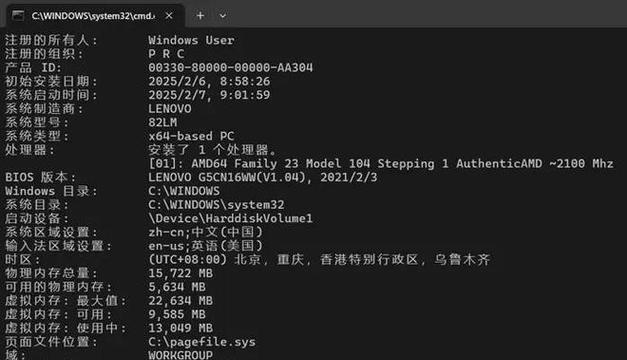
3.命令提示符/终端命令
对于对电脑操作较为熟悉的用户,还可以通过命令行快速查看硬件配置。
3.1Windows系统
在Windows系统中,可以使用以下命令:
打开命令提示符(输入`cmd`后回车)。
3.2macOS系统
在macOS系统中,可以使用如下命令:
打开终端(可以在Finder中的应用程序>实用工具中找到)。
输入`system_profiler`命令,然后按回车键,系统会对硬件和软件的详细信息进行报告。
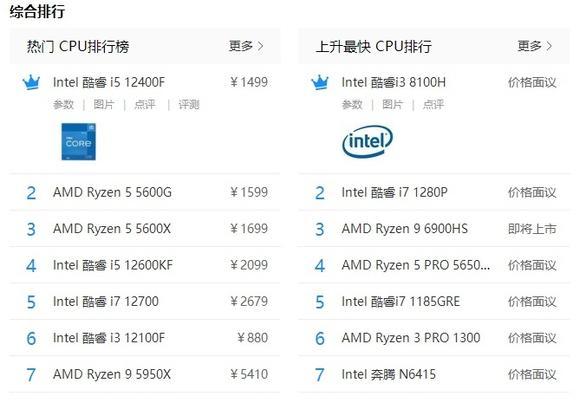
4.BIOS/UEFI
如果你需要查看硬件设备的序列号或某些不常见的信息,可能需要进入BIOS/UEFI设置:
重启电脑,并在启动时按下特定按键(通常是F2、F10、DEL或ESC)以进入BIOS/UEFI设置界面。
在BIOS/UEFI中,通常可以看到处理器、内存、显卡等硬件的基本信息。
5.背景知识与常见问题
5.1了解硬件基础
为了让读者更好地理解硬件配置,这里简单介绍一些硬件基础知识。CPU是电脑的“大脑”,内存(RAM)负责临时存储数据,显卡负责图像处理等。
5.2常见问题解答
Q1:我的电脑显卡信息显示不正确怎么办?
A1:可以尝试更新或重新安装显卡驱动程序。右键点击桌面,选择“图形属性”,然后在设备管理器中找到显卡设备,查看驱动程序是否需要更新。
Q2:如何判断我的电脑是否支持升级硬件?
A2:根据主板手册的规格说明,对照硬件的兼容性列表进行核对。一些硬件,如内存条和硬盘,升级较为简单,但更换CPU和主板则可能需要考虑其他硬件的兼容性问题。
6.实用技巧
定期检查硬件信息可以帮助你了解电脑的性能,检测可能存在的问题。
如果你想升级硬件,确保查看相应的用户手册或产品说明书,以避免兼容性问题。
通过以上的多种方法,我们可以快速准确地查看电脑硬件配置。不论你是希望优化系统,还是进行硬件升级,了解你的电脑硬件配置都是非常重要的。希望本文能够帮助你轻松掌握这些技能!
版权声明:本文内容由互联网用户自发贡献,该文观点仅代表作者本人。本站仅提供信息存储空间服务,不拥有所有权,不承担相关法律责任。如发现本站有涉嫌抄袭侵权/违法违规的内容, 请发送邮件至 3561739510@qq.com 举报,一经查实,本站将立刻删除。
- 上一篇: 新手机拍照时如何关闭显示手机型号?
- 下一篇: 电脑玩游戏切屏后黑屏如何恢复?
- 站长推荐
-
-

如何解决投影仪壁挂支架收缩问题(简单实用的解决方法及技巧)
-

如何选择适合的空调品牌(消费者需注意的关键因素和品牌推荐)
-

饮水机漏水原因及应对方法(解决饮水机漏水问题的有效方法)
-

奥克斯空调清洗大揭秘(轻松掌握的清洗技巧)
-

万和壁挂炉显示E2故障原因及维修方法解析(壁挂炉显示E2故障可能的原因和解决方案)
-

洗衣机甩桶反水的原因与解决方法(探究洗衣机甩桶反水现象的成因和有效解决办法)
-

解决笔记本电脑横屏问题的方法(实用技巧帮你解决笔记本电脑横屏困扰)
-

如何清洗带油烟机的煤气灶(清洗技巧和注意事项)
-

小米手机智能充电保护,让电池更持久(教你如何开启小米手机的智能充电保护功能)
-

应对显示器出现大量暗线的方法(解决显示器屏幕暗线问题)
-
- 热门tag
- 标签列表
- 友情链接



















